Хоть и считается, что «семерка» из всего семейства операционных систем Windows является самой стабильной, тем не менее, и она не застрахована от появления критических сбоев и ошибок. Наиболее распространенное явление в Windows 7 - ошибка обновления 80080005. В чем причина такого сбоя и как его исправить самыми доступными методами, читайте ниже.
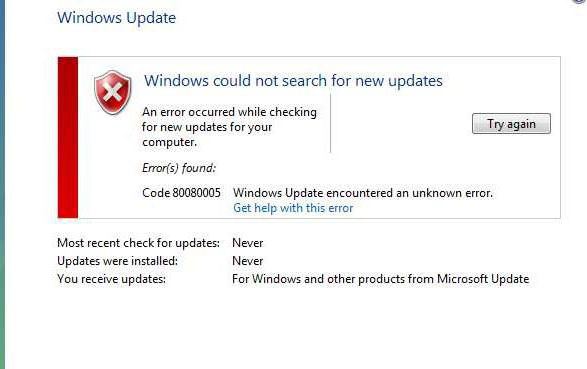
Windows 7: ошибка обновления 80080005. В чем причина сбоя?
Если не брать в расчет сбои, связанные с вирусным воздействием, которое может блокировать работу служб «Центра обновления», основной причиной данной ошибки называют проблемы с работоспособностью самого компонента, отвечающего за установку пакетов апдейтов системы.
Конечно же, ничего особо критичного здесь нет, поскольку все основные обновления касаются, как правило, системы безопасности, однако некоторые приложения и службы могут работать неправильно или не работать вообще. Исправить 80080005 (ошибку обновления Windows 7) можно как минимум четырьмя простейшими способами, понимание которых ни у одного, даже самого неподготовленного пользователя, трудностей не вызовет.
Для начала, если произошел такой сбой в системе, следует просто задать ручной поиск обновлений, поскольку автоматизированный модуль перестал работать. Если апдейты будут найдены, их нужно просто инсталлировать. Но ведь не будешь же каждый раз заниматься ручным апдейтом? Ниже будут приведены простые решения, позволяющие устранить проблему в течение нескольких минут.
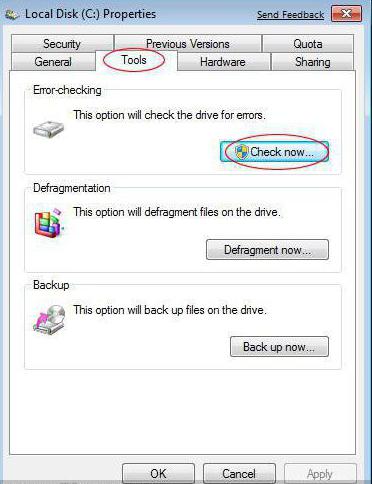
Ошибка 80080005 «Центра обновления» Windows 7: проверка жесткого диска
В самом простом случае нужно просто проверить винчестер на предмет наличия ошибок. Сделать это можно с использованием меню свойств системного диска.
Однако многие специалисты рекомендуют использовать проверку из командной строки, которая вызывается сочетанием cmd в консоли системного меню «Выполнить» (Win + R).
Здесь вводится команда chkdisk /f c: с последующим нажатием клавиши ввода. Эта команда позволяет находить и исправлять ошибки системного диска автоматически. Но и это еще не все.

Альтернативный вариант проверки
Когда на экране появляется код ошибки 80080005 при обновлении Windows 7, лучше задействовать другую команду, которая позволяет восстановить системные компоненты.
В данном случае в командной строке прописывается sfc /scannow. Восстановление системных служб и отвечающих за их работоспособность файлов будет произведено автоматически. При этом не нужно даже активное подключение к Интернету (просто система сама создает резервные копии всех необходимых элементов и помещает их в разделы жесткого диска, недоступные пользователю любого уровня, будь он даже администратором).
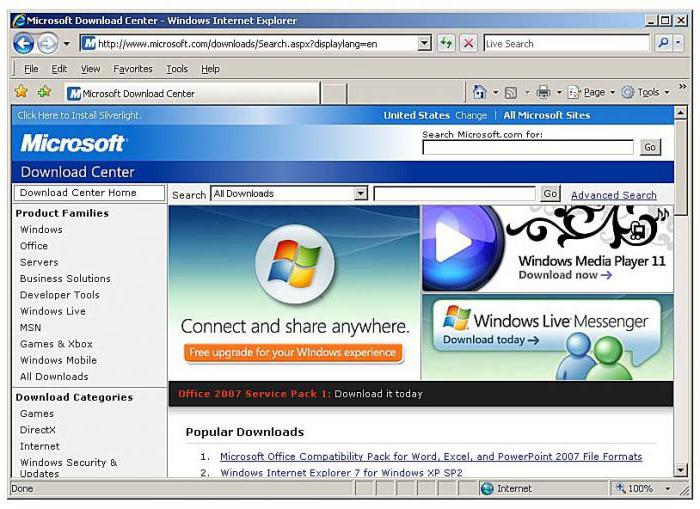
Установка самой свежей версии агента обновления
Если и после этого не устанавливаются обновления Windows 7, можно применить альтернативный метод, который заключается в том, чтобы с официального ресурса Microsoft загрузить последнюю версию службы Windows Update.
Для этого нужно просто перейти по ссылке на загрузку компонента, после чего сайт предложит установить обновленный агент в онлайн-режиме. После этого нужно будет перезагрузить систему.
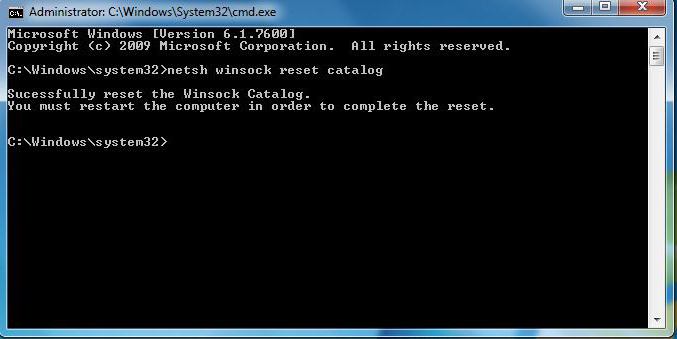
Сброс настроек сокета
Но и предложенные выше методы, к сожалению, иногда могут не срабатывать. В Windows 7 ошибка обновления 80080005 может появляться из-за неправильной настройки сокетов. Чтобы устранить проблему этого типа, нужно выполнить полный сброс.
Снова используем командную строку, где прописываем netsh winsock reset catalog. После этого перегружаем систему. По идее, если проблема действительно была связана с этими настройками, в Windows 7 ошибка обновления 80080005 больше не появится.
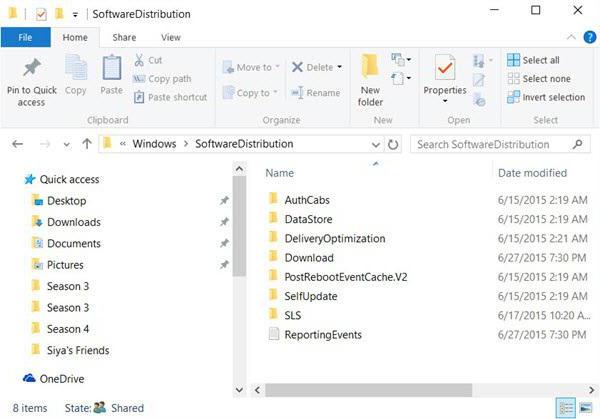
Работа с папкой SoftwareDistribution
Наконец, может быть еще одна нелицеприятная ситуация. Апдейты в ручном режиме устанавливаются, но вот после обновления Windows система все равно не задействует автоматический режим.
Виновата в такой ситуации папка SoftwareDistribution и ее содержимое. Каталог располагается в корневой директории Windows на системном диске. Его следует переименовать (например, в SoftwareDistribution.old), после чего перезагрузить компьютерный терминал. Ничего страшного в присвоении другого имени системной папке нет. В процессе повторного старта Windows создаст новый каталог, импортируя данные из переименованной папки.
Произвести переименование можно из командной строки, где прописывается следующее:
- net stop wuauserv;
- rename c:\windows\SoftwareDistribution softwaredistribution.old;
- net start wuauser;
- exit.
Точно такой же результат можно получить, если правым кликом на «Панели задач» вызвать соответствующий диспетчер, выбрать вкладку служб и нажать на кнопку служб, где потребуется найти компонент обновления, остановить его, переименовать и снова запустить. В этом случае рестарт системы не потребуется (доступ к «Диспетчеру задач» можно получить и через консоль «Пуск», где вводится команда taskmgr).
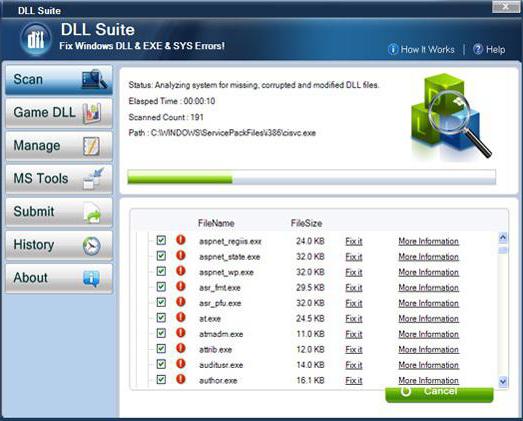
Если ничего не помогло
По идее, все рассмотренные решения в том или ином случае позволят избежать того, что в Windows 7 ошибка 80080005 появляется снова и снова. Однако бывает и так, что по каким-то причинам служба все равно работать правильно не хочет.
В качестве последнего средства можно посоветовать использование специализированной утилиты DLL Suite, которая устанавливает или восстанавливает недостающие динамические библиотеки.
Если же и применение этой программы эффекта не даст, на официальном сайте следует скачать установочный дистрибутив, но выбирать не инсталляцию, а обновление системы. Кто знает, может поврежден какой-то сервис-пак. Кстати, и сами устанавливаемые обновления тоже могут сыграть злую шутку. Поэтому, возможно, придется удалить некоторые из них, причем именно те, которые были установлены в последнее время, после чего начали проявляться проблемы.
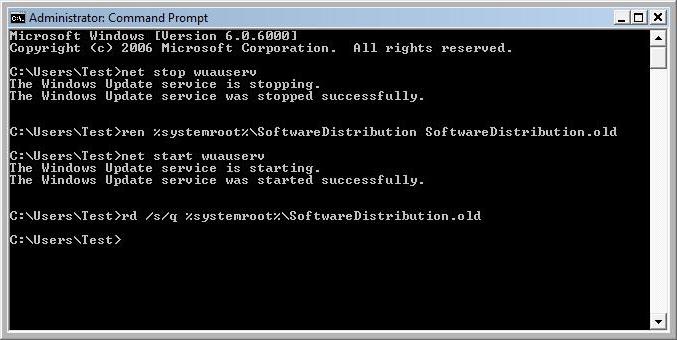
В самом крайнем случае можно использовать специальную утилиту Microsoft FixIt!, которая тоже может автоматически исправлять ошибки, связанные с администрированием компонентов системы обновления. Только для ее запуска сначала нужно полностью отключить автоматический апдейт. В противном случае сама программа на стадии установки выдаст сообщение о том, что у пользователя имеются какие-то проблемы с интернет-соединением, а скачать нужные файлы из Сети просто не представляется возможным. Об этом, кстати, помнят далеко не все пользователи. Вот и получается, что вроде бы программа взята из надежного источника, а конфликтуют компоненты Microsoft исключительно между собой. Нонсенс? Да! Но так бывает на практике.
Заключение
Собственно, вот все, что касается проблемы возникновения сбоя при обновлении системы. Здесь были рассмотрены наиболее часто встречающиеся сбои и методы их устранения. Но даже сами разработчики однозначно не могут ответить на вопрос, почему возникают такие ошибки даже в «чистых» системах. Так что причин, как и способов устранения последствий, может быть достаточно много.
Но с учетом всего изложенного, на практике в большинстве случаев помогает проверка диска с восстановлением системных компонентов и переименование системной папки, отвечающей за апдейт системы. Все остальные решения в некотором роде являются второстепенными, хотя в некоторых случаях и могут возыметь действие.
С другой стороны, изначально нужно выяснить причину сбоя, а только потом применять какое-то одно решение или комплексный подход к решению проблемы. Но на практике двух методов будет достаточно (не затрагивая сброс службы сокетов, поскольку такая ситуация встречается крайне редко). Впрочем, мало ли что может быть, поэтому сбрасывать со счетов все предложенные решения не стоит.


























